
ASSOC
بیشتر فایلها در ویندوز مرتبط به یک نرمافزار خاص هستند، یعنی برای هر نوع فایلی، یک نرمافزار اختصاص داده شده است تا فایلها به صورت پیشفرض با آن اجرا شوند. برخی اوقات به یاد داشتن این ارتباطها میتواند اندکی گیج کننده باشد. برای یادآوری میتوانید از دستور “assoc” استفاده کنید تا یک لیست کامل از انواع فایلها و نرمافزاری که با آن مرتبط هستند، نمایش داده شود.
همچنین میتوانید از این دستور برای تغییر نرمافزار مرتبط با یک فرمت خاص استفاده کنید. برای مثال با به کار بردن عبارت “assoc.txt=” میتوانید نرمافزار مربوط به باز کردن فایلهای متنی را به یک نرمافزار دلخواه که بعد از علامت مساوی وارد میکنید، تغییر دهید. همچنین دستور ASSOC، هم نام فرمتهای فایل و هم نام نرمافزارهای مربوطه را برایتان مشخص میکند، این کار به شما کمک خواهد کرد که به درستی از آن استفاده کنید.
Cipher

حذف کردن فایلها روی هارد دیسک در واقع آنها را به صورت کامل پاک نخواهد کرد. به جای آن، فایلها به صورت غیرقابل دسترس خواهند شد و فضایی را که اشغال کرده اند به صورت فضای خالی و آزاد به شما نشان داده میشود. این فایلها تا زمانی که با دادههای جدید جایگزین شوند، به صورت قابل ریکاوری باقی میمانند.
با این حال دستور Cipher میتواند با نوشتن دادههای تصادفی بر روی یک مسیر مشخص، آن را تمیز کند، یعنی فایل هایی را که حذف کرده اید ولی هنوز در دیسک قرار دارند را به صورت کامل پاک خواهد کرد. برای مثال برای تمیز کردن درایو C میتوانید از دستور “cipher /w:c” استفاده کنید. این دستور کاری به فایلهای حذف نشده ندارد، به همین دلیل فایلهای ضروری شما با استفاده از این دستور حذف نمیشوند.
Driverquery
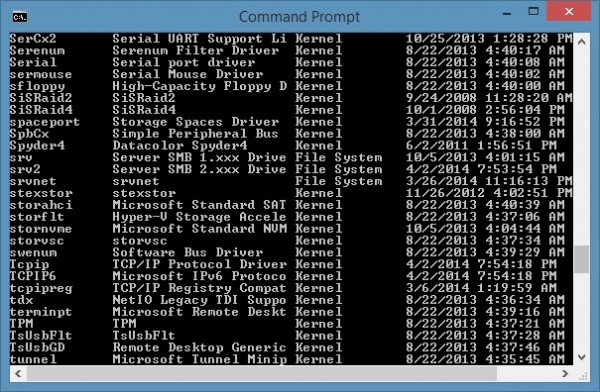
درایور (Driver)ها یکی از مهم ترین نرمافزارهای نصب شده در یک PC میباشند. پیکربندی اشتباه یا حذف شدن آنها میتواند باعث ایجاد مشکلات مختلفی شود، پس اگر بتوانیم به لیست تمامی درایورهای نصب شده روی PC دسترسی داشته باشیم، بسیار عالی خواهد بود. این دقیقا همان کاری است که دستور “driverquery” برای شما انجام میدهد. همچنین میتوانید این دستور را به شکل “driverquery –v” گسترش دهید تا اطلاعات بیشتری مانند مسیر نصب درایورها نیز به شما نشان داده شود.
File Compare
این دستور میتواند برای شناسایی تفاوتهای میان دو فایل متنی مورد استفاده قرار بگیرد و برای نویسندگان و برنامه نویسانی که میخواهند تغییرات کوچک میان دو نسخهی مختلف از یک فایل را پیدا کنند، بسیار مفید خواهد بود. برای استفاده، “fc” را تایپ کرده و پس از آن مسیر و نام فایل هایی که میخواهید مقایسه شوند را وارد نمایید.
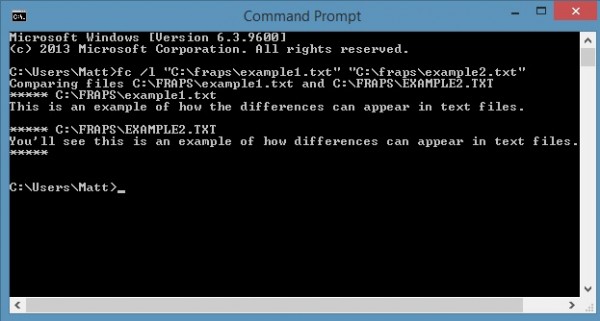
همچنین میتوانید این دستور را به شکلهای مختلفی گسترش دهید. با استفاده از “/b”، فقط خروجیهای باینری مقایسه میشوند. با استفاده از “c”، نوع متن در مقایسه نادیده گرفته میشود و با استفاده از “/l”، فقط متون ASCII در دو نوشته مقایسه میشوند.
پس برای مثال با نوشتن دستور زیر، متون ASCII در دو نوشته با آدرسهای مشخص شده، مقایسه خواهند شد :
“fc /l “C:Program Files (x86)example1.doc” “C:Program Files (x86)example2.doc”
Ipconfig
این دستور، آدرس IP فعلی که کامپیوتر از آن استفاده میکند را نمایش خواهد داد. با این حال، اگر کامپیوتر شما به یک روتر (Router) متصل باشد (مانند اکثر کامپیوترهای فعلی)، به جای آن، آدرس شبکهی محلی روتر را دریافت خواهید کرد.
با این وجود، باز هم ipconfig میتواند مفید باشد. استفاده از دستور “ipconfig /release” پس از دستور “ipconfig /renew” میتواند ویندوز را مجبور به درخواست کردن برای یک IP جدید کند. همچنین میتوانید از دستور “ipconfig /flushdns” برای تازه سازی (Refresh) آدرس DNS تان استفاده کنید.
:: موضوعات مرتبط:
ویندوز ,
,
:: بازدید از این مطلب : 12374
|
امتیاز مطلب : 3
|
تعداد امتیازدهندگان : 1
|
مجموع امتیاز : 1

